WooCommerce: ウェブサイトを GDPR に準拠させるには? (12ステップ)
公開: 2018-04-10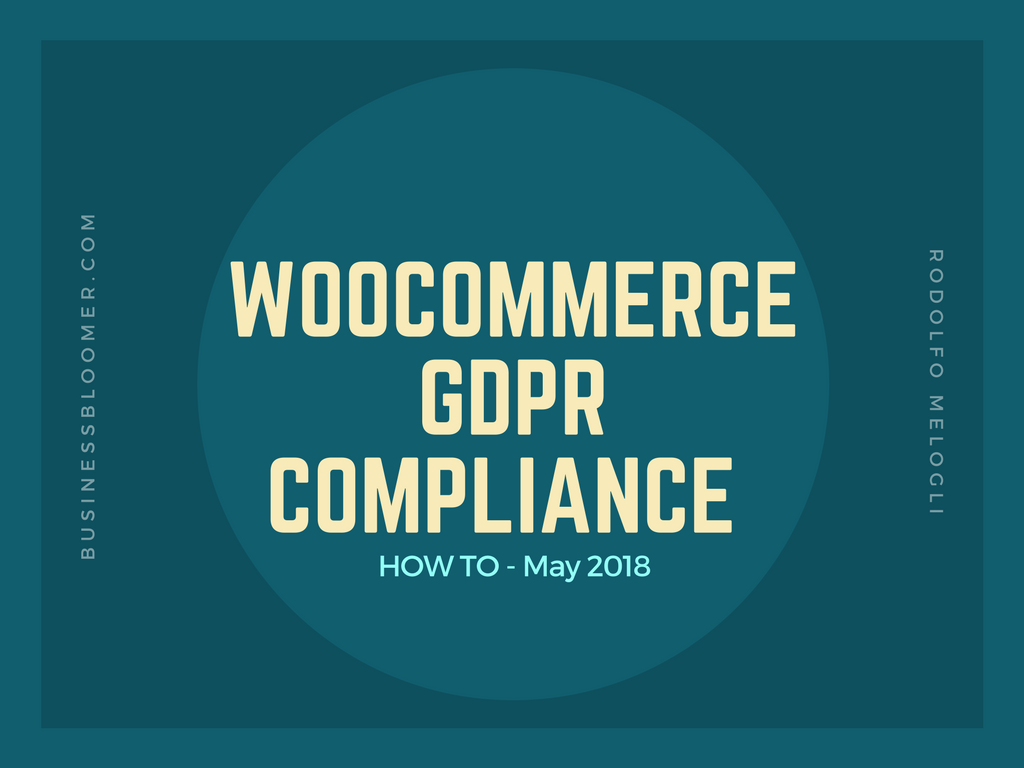
さて、EU 一般データ保護規則 (GDPR) が 2018 年 5 月 25 日に発効することは誰もが知っています。
主な質問は、準拠するために WooCommerce Web サイトにどのような変更を加える必要があるかということです。 もう 1 つの重要な質問として、GDPR はヨーロッパ以外の WooCommerce ウェブサイトにどのような影響を与えるのでしょうか?
この記事では、何をする必要があるかを正確に説明します。 WordPress の GDPR コンプライアンスに関する記事やプラグインは無数にありますが、何をすべきかを説明する「究極の」ブログはありません。
GDPR が何であるかわからない場合、または復習が必要な場合は、ウィキペディアの GDPR ページまたは WooCommerce 公式ブログの「WooCommerce ストアの GDPR コンプライアンスの概要」をお読みください。
私が読んだ多くのブログや参加した WordCamp イベントでは、必要な答えが得られませんでした。 GDPR 自体は特に気にしません。WooCommerce Web サイトで何をする必要があるか知りたいだけです。
それでは、どのような変更を加える必要があるかを見てみましょう。
注意: 私は弁護士ではないので、この記事によって 100% コンプライアンスが達成されるとは限りません。GDPR コンプライアンスを資格のあるコンサルタントと一緒に評価してください。
WooCommerce GDPR コンプライアンス: まとめ
GDPR に準拠するには、WooCommerce Web サイトとマーケティング手順を監査する必要があります。
注: EU GDPR は、EU 内外のビジネスに影響を与えます。 EU の顧客と取引する非 EU 企業は、GDPR に準拠する必要があります。
2018 年 5 月末までに完全なコンプライアンスを達成するには、WooCommerce ビジネスは次のことを行う必要があります。
- あなたが誰であるか、収集するデータ、データを収集する理由、データを保持する期間、データを受け取る第三者 (存在する場合) をユーザーに伝えます。
- データを収集する前に明確な同意を得る
- ユーザーが自分のデータにアクセスできるようにする
- ユーザーがデータをダウンロードできるようにする
- ユーザーが自分のデータを削除できるようにする
- データ侵害が発生したかどうかをユーザーに知らせる
これらの規則を厳守しない場合、最終的に最大 2,000 万ユーロまたは世界の年間売上高の 4% のいずれか大きい方の罰金が科せられます…
さて、これは知っておくとよいことですが、実際に最も重要な質問は、WordPress/WooCommerce Web サイトでどのような変更を行う必要があるかということです。
さて、私の目標は GDPR を平易な英語と「WordPressian」 (私が作成したばかりの新しい言語) に翻訳することであり、上記の 6 つのルールは次の点に影響します。
- WooCommerce 利用規約 (チェックアウト ページ)
- WooCommerce プライバシー ポリシー (チェックアウト ページ)
- WooCommerce ユーザー登録(マイアカウントページ)
- WooCommerce カートの放棄 (チェックアウト ページ)
- WooCommerce 製品レビュー (単一製品ページ)
- WordPress コメント (ブログページ)
- WordPress と WooCommerce のオプトイン フォーム (ニュースレター、リード マグネットなど)
- WordPress のお問い合わせフォーム (お問い合わせページ、ウィジェットなど)
- WooCommerce 分析 (Google Analytics、Metorik など)
- WordPress と WooCommerce のプラグインと API (支払い、メール マーケティングなど)
- 違反通知
それはかなりの作業です…しかし、ビジネスブルマーのためにそれをしなければならないので、あなたと共有してみませんか? したがって、ここに私が取ろうとしている 12 の GDPR コンプライアンス手順と、WooCommerce ストアの所有者であるあなたが取り組まなければならない同じ手順があります。
繰り返しになりますが、私は弁護士または GDPR コンサルタントのどちらでもないので、これを再確認してください。
A Quick Note re: 今後の WordPress & WooCommerce GDPR の変更
WooCommerce チームは、特定の顧客のデータ削除とデータ エクスポートの実装に懸命に取り組んでいるため (GitHub のステータスを参照)、その部分について心配する必要はありません。 これらの新しい機能を「マイ アカウント」タブに追加する可能性があります。
また、WooCommerce 開発チームは 4 月 10 日に「WooCommerce コアで GDPR に取り組む方法」という記事を投稿しました。これを読むことをお勧めします。 彼らは、チェックアウトページにいくつかの改善をリリースすることに取り組んでいることを確認しています (主に T&C とプライバシー ポリシーに関するものです)。
最後に、WordPress 自体も次のような新しい機能に取り組んでいます (完成した GDPR タスクはこちらです)。
- プライバシー ポリシー ジェネレーター
- コメントフォームのオプトイン
- データを匿名化するヘルパー関数
GDPR コンプライアンス ステップ 1: WooCommerce 利用規約
Quora の記事「プライバシー ポリシーと利用規約の違いは何ですか?」に基づいて、プライバシー ポリシーはユーザーが収集するデータについてユーザーに通知することであり、利用規約 (T&C、サービス利用規約または ToS とも呼ばれます)顧客をあなたのビジネスに拘束する法的条件と規則を含めます。
したがって、プライバシー ポリシーで最大の変更を行う必要がありますが (これをどこにでも表示するのと同様に、次のセクションを参照してください)、新しい GDPR の用語と顧客データの収集に関して、T&C ページも修正する必要があります。 WooCommerce チェックアウト。
私の意見では、ToS に改訂されたプライバシー ポリシーにリンクする段落を追加するだけで十分であり、したがって個人データの使用に関するドキュメント全体にリンクするだけで十分です。
T&C ページがまったくない場合は、いくつかのオンライン ジェネレーター (Google の「利用規約ジェネレーター」または「利用規約テンプレート」) を使用するか、iUbenda などのプレミアム サービスを使用するか、代わりに次のサイトの T&C ページを参照してください。インスピレーションを得るための人気のあるeコマースWebサイト
言うまでもありませんが、T&C ページと、ユーザーがクリックする必要があるチェックアウト チェックボックスが必要です (デフォルトでは「チェック」できません)。
ありがたいことに、WooCommerce 設定からそれを行うことができます ( WordPress ダッシュボード > WooCommerce > 設定 > 詳細設定 > ページ設定 > 利用規約 > ページの選択):
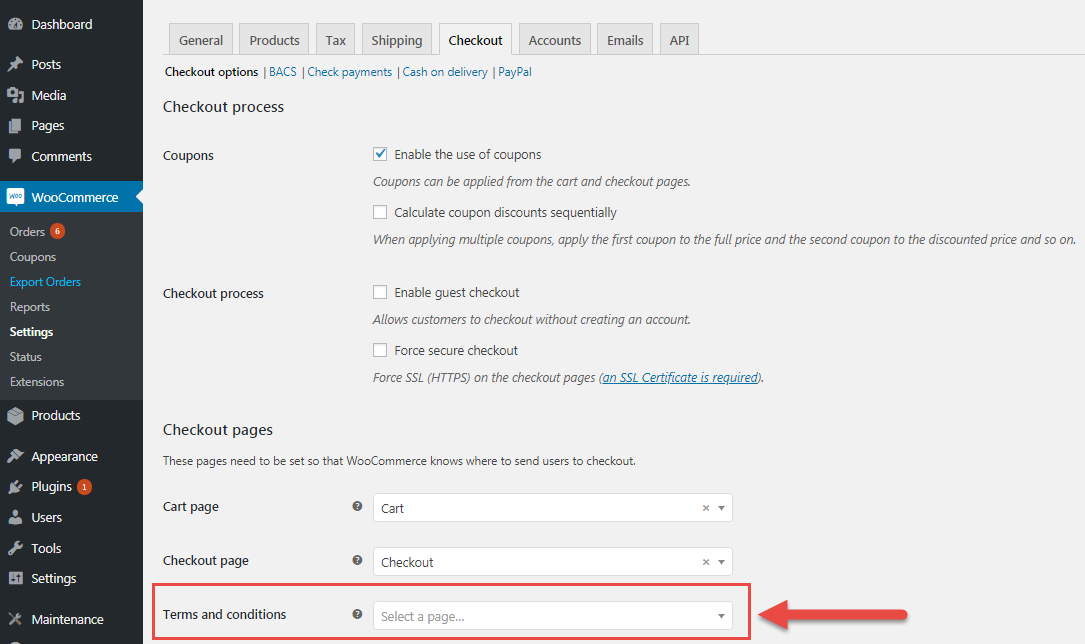
これが完了すると、WooCommerce チェックアウトにより、チェックアウト ページにデフォルトのテキストと前のステップで選択した T&C ページへのリンクを含むチェックボックスが表示されます。
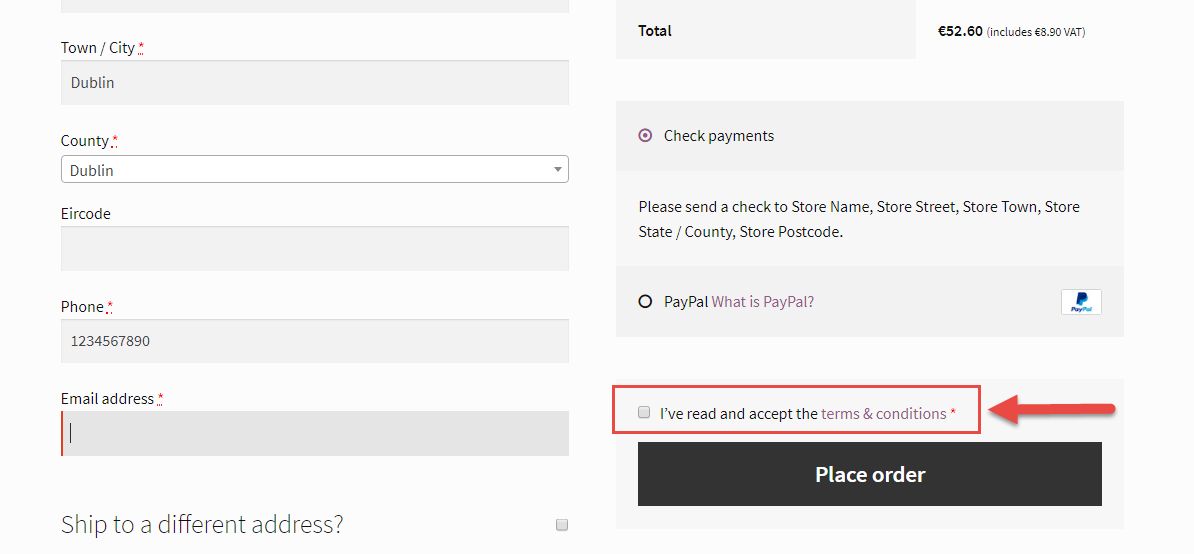
やることリスト:
- T&C ページがない場合は作成します (T&C ジェネレーターを使用するか、人気のある e コマースの T&C ページを参照してください。特定の法的契約に合わせてドキュメントを改良し、弁護士に改訂してもらうことを忘れないでください)。
- プライバシー ポリシー ページにリンクする新しい GDPR パラグラフを T&C に追加します
- WooCommerce チェックアウト設定を使用して、チェックアウト ページにチェックボックスを追加します。
GDPR コンプライアンス ステップ 2: WooCommerce プライバシー ポリシー
プライバシー ポリシーのページは、多くの編集とコピーライティングが必要なページです。 これに加えて、チェックアウト ページや、お問い合わせフォームやオプトイン フォームなどの他の場所に、プライバシー ポリシーのオプトイン メッセージを表示する必要があります (次のセクションを参照してください)。
プライバシー ポリシー ページのコンテンツに関して、収集、保存、使用するデータについてユーザーに通知する必要があります。
繰り返しになりますが、ここでの提案は、信頼できる e コマース Web サイトのプライバシー ポリシー ページを見て、それらが新しい GDPR 規則にどのように取り組んでいるかを確認することです。
確かに、次のことをカバーする必要があります。
- あなたが誰であるか(会社、住所など)
- 収集するデータ(IP アドレス、名前、電子メール、電話番号、住所など)
- データを収集する理由(請求、追跡、電子メール通信など)
- 保持する期間(たとえば、会計目的で請求書を 6 年間保持するなど)
- どのサードパーティがそれを受け取るか (MailChimp、Google、CRM など)
- データをダウンロードする方法(自動またはデータ保護責任者への電子メールによる)
- データを削除する方法(自動またはデータ保護責任者への電子メールによる)
- データ関連の問題についてあなたに連絡する方法(担当のデータ保護責任者の連絡先の詳細、おそらくあなた)
注意: WordPress はプライバシー ポリシー ドキュメント ジェネレーターに取り組んでいるので、私があなたの立場なら、時間を節約するために今後の機能 (ダッシュボードの [ツール] メニューに追加されます) を使用するのをもう少し待ちます.
プライバシー ポリシーを作成したので、これを Web サイトのすべてのページに表示する必要があります (フッターのリンクで十分です)。さらに、オプトイン、ユーザー登録フォームにプライバシー ポリシーのチェックボックスを表示する必要があります。チェックアウトフォーム。
この記事で私が受け取った有用なコメントに基づいて、ユーザーはプライバシー ポリシーに積極的に「チェック」または「同意」する必要があるため (人々が T&C でそうするのとまったく同じ方法で)、チェックボックスを表示する必要があります (事前にチェックすることはできません)。 -デフォルトでそのチェックボックスを選択します)。
では、チェックアウト ページに「プライバシー ポリシー」チェックボックスを追加するにはどうすればよいでしょうか。 この場合、デフォルトの「利用規約を読み、同意しました」の上に2 番目のチェックボックスを追加できます。
この 2 番目のチェックボックスには、「プライバシー ポリシーを読み、同意します」のような内容が表示される場合があります (または、「お客様の個人データは、お客様のアカウントを作成し、この Web サイト全体でお客様のユーザー エクスペリエンスをサポートするのに役立ちます。お読みください。個人データの使用方法の詳細については、プライバシー ポリシー文書に同意してください。」) シンプルな WooCommerce スニペットを使用して、チェックアウトに別のチェックボックスを追加できます。これには、顧客がチェックしていない場合の検証も含まれます。
これで、プライバシー ポリシーの作業は終了です。
やることリスト:
- プライバシー ポリシー ページがない場合は作成するか、WordPress が PP ジェネレーターをリリースするのを待つ
- 誰が、何を、どのように、なぜ、いつ、プライバシー ポリシーに追加するか
- フッターにプライバシーポリシーへのリンクを表示
- WooCommerce スニペットを使用して、チェックアウト ページにプライバシー ポリシーを表示する
GDPR コンプライアンス ステップ 3: WooCommerce ユーザー登録
GDPR について少し理解できたところで、次の WooCommerce Web サイトの変更について説明します。
WooCommerce の「マイ アカウント」ページには、WooCommerce 設定 ( WordPress ダッシュボード > WooCommerce > 設定 > アカウントとプライバシー > 「マイ アカウント」ページで顧客登録を有効にする) からこれを有効にしている場合、ユーザー名とパスワードが記載された登録フォームがあります。
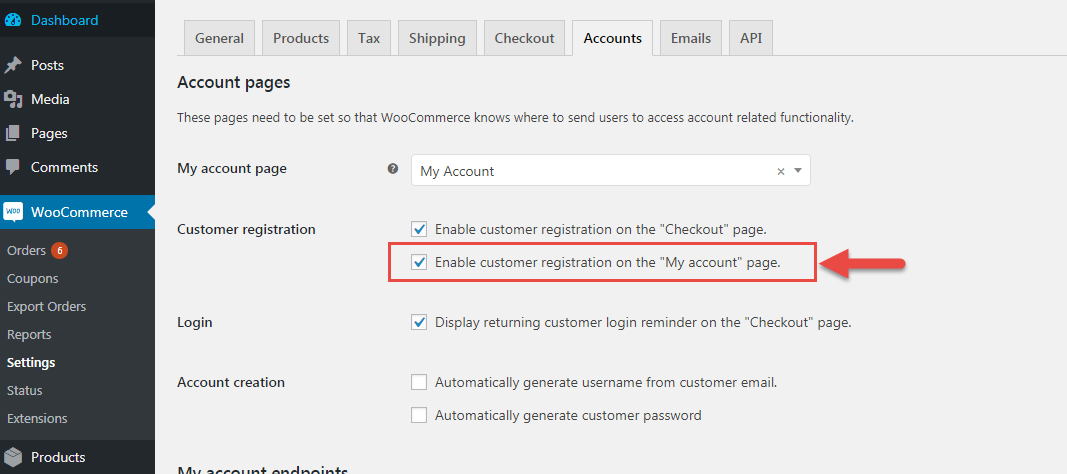
これは個人データであるため、チェックアウト ページで行ったのと同様に、フロントエンドに [プライバシー ポリシー] チェックボックスを表示する必要があります。
また、ビジネスを運営するために厳密に必要な情報のみを収集することを忘れないでください (詳細は次のセクションで説明します)。
WooCommerce My Account Register フォームにコンテンツを追加できるようにするスニペットを次に示します。ただし、「hook」を変更する必要があります。「 woocommerce_register_form_start 」を使用する代わりに、「 woocommerce_register_form_end 」を使用して、HTML チェックボックスを下に配置できるようにすることができます。登録ボタン (NEW! プライバシー ポリシーの同意を追加するための作業スニペットは次のとおりです: https://businessbloomer.com/woocommerce-add-privacy-policy-consent-my-account-registration/)。
やることリスト:
- WooCommerce マイ アカウントの登録が有効になっているかどうかを再確認してください
- はいの場合は、WooCommerce スニペットを使用して登録フォームにプライバシー ポリシーのチェックボックスを追加します。
GDPR コンプライアンス ステップ 4: WooCommerce カートの放棄
これは非常に重要で、大きな影響を受ける WooCommerce の機能です。 カート放棄プラグインは、同意なしに電子メール アドレスを収集します。 実際、ユーザーがチェックアウト ページで支払いを完了せずにメール アドレスを入力すると、利用規約にチェックを入れて同意し、プライバシー ポリシーを読む「時間がありません」でした。
これは、明示的な同意 (ボックスにチェックを入れること) を必要とする GDPR に反しています。
願わくば、主要なカート放棄プラグイン (YITH と Jilt) がすでにこれに取り組んでおり、GDPR に準拠するための回避策を提供してくれることを願っています。
いずれにせよ、プライバシー ポリシーのリンクを追加する必要があるのではないかと心配しています。さらに悪いことに、 WooCommerce Checkout の請求メール アドレス フィールドの下にチェックボックスを追加する必要があるかもしれません。
これが私がそれをどのように想像するかです:
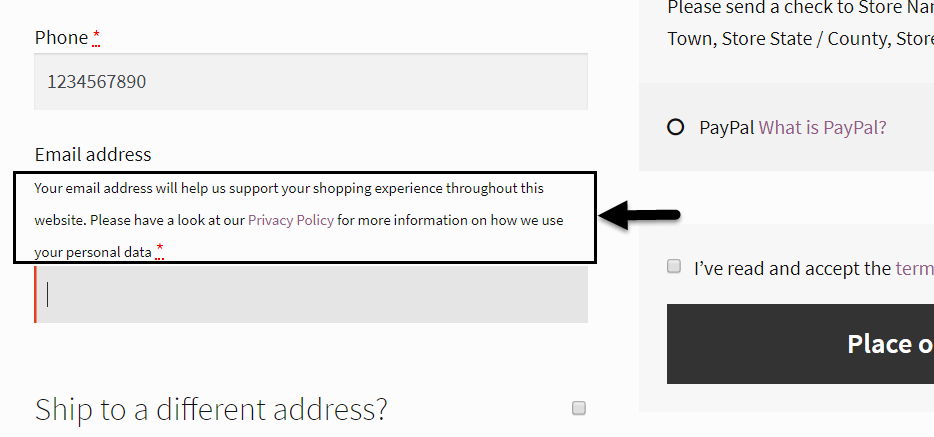
その HTML コンテンツを追加するために、デフォルトの WooCommerce フィルターを使用して「billing_email」チェックアウト フィールド ラベルを編集しました。 試してみたい場合は、次の WooCommerce チュートリアルに従ってください: https://docs.woocommerce.com/document/tutorial-customising-checkout-fields-using-actions-and-filters/#section-2
もう 1 つの方法は、最初のステップでメール アドレスのみを収集し、ユーザーに同意のためのチェックアウトを提供する「マルチステップ」チェックアウトを有効にすることです (ただし、これはコンバージョン率にとってはひどいことです)。 その後、ステップ 2 に進み、チェックアウトを完了させます。
または、WooCommerce 設定から「ゲスト チェックアウトを無効にする」こともできます。 繰り返しになりますが、販売コンバージョン率に関してはひどいアイデアですが、GDPR に関しては非常に良いアイデアです... このように、ユーザーはチェックアウトに進むためにアカウントを作成する必要があります。面倒。
やることリスト:
- WooCommerce Cart Abandonment プラグインの開発者に、GDPR コンプライアンスをどのように実装するかを尋ねる
GDPR コンプライアンス ステップ 5: WooCommerce 製品レビュー
あ、商品レビュー! eコマースでは、それらは本当に重要ですよね?

もちろん、レビューには個人データが含まれています。 わかりました。ユーザーの同意が必要です。
この「同意」を回避する良い方法は、製品を購入したログイン済みの顧客のみがレビューを残すことを許可することです( WordPress ダッシュボード > WooCommerce > 設定 > 製品 > 一般 > レビューは「確認済みの所有者」のみが残すことができます):
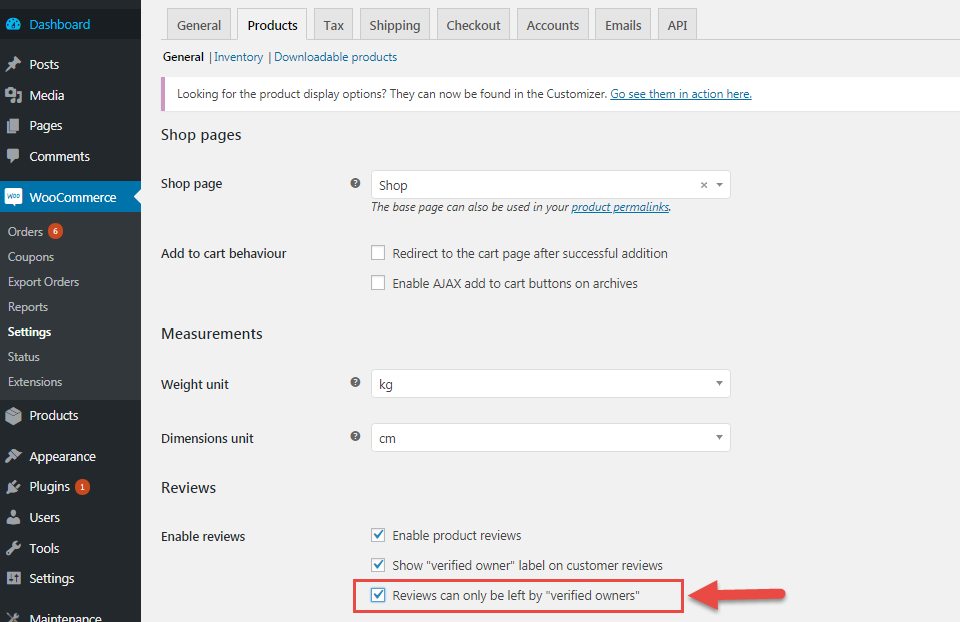
これは良い妥協です。 顧客は既に T&C とプライバシー ポリシーにオプトインしているため、ログインしている場合は製品レビュー フォームに何も追加する必要はありません。
ログインしていない、購入者ではないユーザーからのレビューを許可する場合、それは別の話です. なぜそうするのかわからないが、この場合、製品レビューフォームにプライバシーポリシーのチェックボックスを追加する必要がある.
そのような単純な
やることリスト:
- WooCommerce 設定で「レビューは「確認済み所有者」のみが残せる」チェックボックスにチェックマークを付けます
GDPR コンプライアンス ステップ 6: WordPress コメント
WordPress のページと投稿でコメントが有効になっている場合、GDPR コンプライアンスに関する別の問題が発生します。
ユーザーは通常、アカウントを登録する必要なく、名前、電子メール アドレス、および Web サイトの URL をメッセージと共に入力するように求められます (これはたとえば Business Bloomer で発生しますが、おそらくあなたの場合はユーザー登録を強制する可能性があります。 WordPress のコメントに関しては、デフォルトで GDPR に準拠しています)。
この情報 (ユーザーの IP アドレスと、ユーザーが 2 番目のコメントを送信したい場合にユーザーのコメント入力フィールドを「記憶」するための Cookie も含まれます) は、WordPress ダッシュボード (コメント)、WordPress の単一ページ、および単一の投稿 (投稿の編集) に保存されます。 > コメント) そしてもちろんWordPress データベースにも。
繰り返しますが、これは非常に簡単です。「コメントを残す」フォームと「Cookie のオプトアウト」にプライバシー ポリシーの同意メッセージを追加する必要があります。
私はデフォルトの WordPress コメントを使用しており、コメントフォームの UX をよりスムーズにし、GDPR に対応できるように取り組んでいます。
やることリスト:
- デフォルトの WordPress コメント (GDPR の更新は近日公開予定) を使用するか、GDPR 準拠の WordPress コメント プラグインを選択します
- ユーザーがコメントを送信する前に、プライバシー ポリシーのチェックボックスを表示するようにしてください。
GDPR コンプライアンス ステップ 7: WordPress と WooCommerce のオプトイン フォーム
オプトイン フォームは、ユーザーが名前と電子メール アドレス (通常) を入力して電子メール マーケティング リスト (または連絡先のデータベース) に参加する連絡先フォームです。
まず、サイトの自動オプトインをすべて削除する必要があります。 すべてのチェックボックスがデフォルトでチェックされていてはなりません(デフォルトで「チェックされている」チェックボックスは、受け入れを暗示することはできません)。
さらに、これらの電子メール アドレスをサブ会社や他のパートナーに渡していますか? うまくいけば…
いずれにしても、ユーザーは次のことを行う必要があります。
- 同意
- 個人データが必要な理由を知っている(「週刊ニュースレターを受け取るにはメールアドレスを入力してください」)
- 関連する情報のみを提供します(ニュースレターに参加するために生年月日を尋ねる必要はありません…誕生日にギフトを送りたい場合を除きます!この場合、なぜ欲しいのかを明確にする必要があります。その個人データ
- いつでもデータを削除/ダウンロードする方法を知っている
- オプトアウトする方法を知っている
通常、オプトイン フォームは、Mailchimp などの特定のソフトウェアに関連付けられています。 この場合、Mailchimp は今後のプラグイン リリースで「改訂された」GDRP 準拠のオプトイン フォームを提供するはずです。
その電子メールアドレスを送信する相手が誰であれ、それらが信頼できるもの (Mailchimp、ConvertKit、Aweber など) であり、GDPR 対応に積極的に取り組んでいることを確認してください。
やることリスト:
- すべてのオプトイン フォームを監査する
- オプトイン フォーム / ニュースレター / メール マーケティング プロバイダーに GDPR ソリューションがあるかどうかを確認する
- ユーザーがオプトインする前に、必ず [プライバシー ポリシー] チェックボックスを表示してください
GDPR コンプライアンス ステップ 8: WordPress お問い合わせフォーム
私たちの多くは、お問い合わせページや他の WordPress ページで Contact Form 7、Ninja Forms、Gravity Forms などを使用しています。
これらのフォームでは、プライバシー ポリシーへの同意が必要になりました。
簡単に言えば、ユーザーがプライバシー ポリシーに同意していることを確認するために、[送信] ボタンの近くにチェックボックスを追加する必要があります (上記のプラグインのいずれかで非常に簡単です)。
たとえば、 Contact Form 7に「承諾チェックボックス」を追加するには、https://contactform7.com/acceptance-checkbox/ を参照してください。
やることリスト:
- すべてのお問い合わせフォームにプライバシー ポリシーのチェックボックスを追加する
- お問い合わせフォームが個人データをデータベースに保存する場合、および/または電子メール マーケティング ソフトウェアに関連付けられている場合は、データを保存する理由と場所をユーザーに伝える必要があります。
GDPR コンプライアンス ステップ 9: WooCommerce 分析
先週、WooCommerce の高度な追跡に関する大きな記事を書きました。 Google Analytics、Metorik、またはその両方を使用しているかどうかに関係なく、同意なしにユーザー データを収集し、Cookie を使用しています。 同じことが Google AdWords、Facebook ピクセルなどにも当てはまります。
この場合の最善の方法は、各プロバイダーの GDPR ポリシーを確認することです。データを収集しているのはプロバイダーであり、あなたではありません。 彼らにデータを渡すだけです。「 GDPR の下では、Google アナリティクスを使用する場合、 Google がデータ プロセッサになります。 Google アナリティクスに送信されるデータを管理するのは組織であるため、組織がデータ管理者となります。
Google アナリティクス チームによると (2018 年 4 月 11 日にすべてのアカウント所有者にメールを送信しました):
- ユーザーが欧州経済領域 (EEA) に拠点を置いていない場合でも、GDPR には注意と行動が必要です。
- ユーザーとイベントのデータをサーバーに保持する期間を管理できる、詳細なデータ保持管理が導入されました。 Google アナリティクスは、選択した保持期間よりも古いユーザー データとイベント データを自動的に削除します
- 5 月 25 日までに、Google アナリティクスは、Google アナリティクス プロパティから個々のユーザー (サイト訪問者など) に関連付けられたすべてのデータを削除できる新しいユーザー削除ツールも導入します。
- GA は、カスタマイズ可能な Cookie 設定、プライバシー管理、データ共有設定、アカウント終了時のデータ削除、および IP 匿名化の機能を提供することに引き続き取り組んでいます
- また、データ処理者としてポリシーを更新しています
実際、GA アカウントでこの新しいセクションを見つけました。
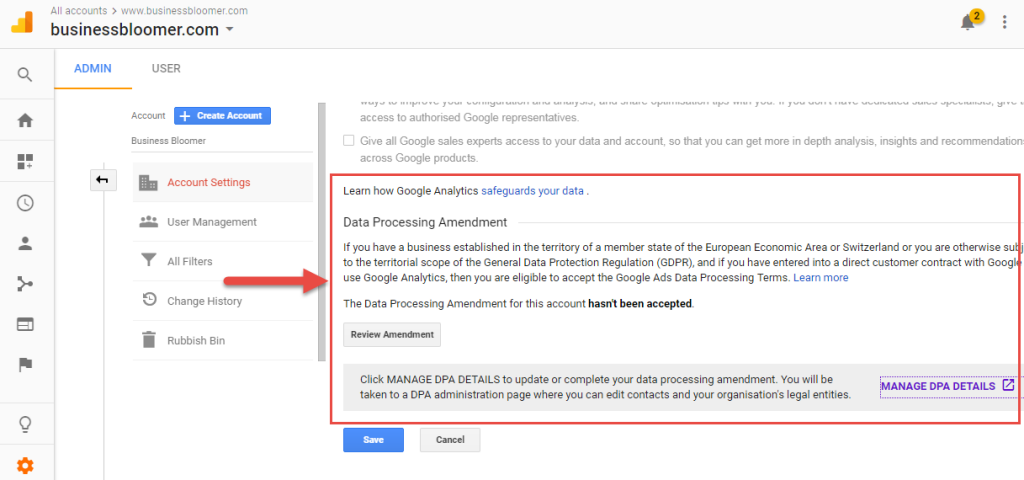
また、追跡と報告に Metorik を使用している場合は、「Metorik & GDPR」の記事を参照してください。詳細情報が記載されています。
やることリスト:
- 信頼できる GDPR 準拠の追跡ソフトウェアのみを使用する
- ソフトウェア プロバイダーに GDPR コンプライアンスへの対応方法を尋ねる
- 追跡データを処理する人をプライバシー ポリシーに追加する
GDPR コンプライアンス ステップ 10: WordPress および WooCommerce プラグイン
これは非常に重要なセクションですが、ここに長く留まることはしません。
それは非常に簡単です。
プラグイン _____ は、ユーザーの個人データを取得、読み取り、保存、使用、編集、処理、アクセスしますか?
各プラグインについて、この質問を自問してください。
答えが「はい」の場合:
- 信頼できるプラグインであることを確認してください
- GDPR 対応であることを確認する
- プライバシー ポリシーで、ユーザー データにアクセスできる「サード パーティ」のリストにプラグインを追加してください。
答えがノーの場合:
- あなたは100%確信していますか?
- 本当に、本当に確か?
- じゃあ何もしなくていいよ
GDPR の利点は、WordPress エコシステムがデータ処理、セキュリティ、透明性に関して指数関数的に改善されることです。
GDPRが実際に良いことだと誰が知っていましたか!
やることリスト:
- 各プラグインとテーマについて、GDPR に関する「魔法の」質問を自問してください。
- GDPR 準拠のプラグインを選択する
- GDPR に準拠していないプラグインを破棄する
GDPR コンプライアンス ステップ 11: WordPress および WooCommerce API
先ほども触れましたが、「API」といってもさまざまなアプリケーションが含まれます。 しかし、最初に、API とは一体何なのでしょうか (平易な英語でお願いします)。
API (アプリケーション プログラミング インターフェース) は、基本的には、ウェブサイトから離れることなく外部ソフトウェアにアクセスできるようにする「コードの一部」です。
API は、2 つのパーティ間でデータを送信するために使用されます。 良い例えは、ある都市から別の都市へ行き来するバスで、2 つの地点 (データ) の間で人々を移動させることです。 もう 1 つの良い例 (少しイタリア語を話させてください!) は、API をウェイターとして考えて、ピザの注文を受け取り、キッチンにあなたが望むトッピングを知らせます いずれにせよ、API は「データ コネクタ」です –プライベートデータは Web サイトから別のソフトウェアに、またはその逆に渡される可能性があるため、GDPR が適用されます。
例:
- Mailchimp APIのおかげで、ユーザーは Web サイトを離れることなく Mailchimp リストに参加できます
- Stripe APIのおかげで、ユーザーはサイトを離れることなく Stripe でチェックアウトできます
- 等々…
Facebook、Twitter、あらゆる種類のサードパーティ ソフトウェアが API を提供します。 これらの API は、WooCommerce ストアを外の世界に接続し、データ (場合によっては非公開の個人ユーザー データ) をそこに渡します。
あなたが知っている限り:
- 使用する API
- 送信されるデータ
- API が GDPR に準拠しているかどうか
…では、準備万端です。 いつものように、ユーザー データを処理する API の詳細なリストをプライバシー ポリシーに追加する必要があります。
やることリスト:
- すべての API を監査する
- GDPR に準拠していない API を破棄する
- プライバシー ポリシーに API を追加する
GDPR コンプライアンス ステップ 12: 違反通知
GDPR の下では、Web サイトでデータ侵害が発生した場合、侵害の影響を受けたユーザーに直ちに通知する必要があります。 通知は 72 時間以内に送信する必要があります。
ところで、データ侵害とは何ですか?
これは、個人情報が次の場所に渡されるときに発生します。
- 無許可のデータ処理者または下請け業者
- GDPR に準拠していない機関
- データ主体の知らない第三者
- ハッカー
これに加えて、セキュリティ データ侵害への対応計画とプロセスを整備する必要があります。
やることリスト:
- WordPress/WooCommerce ウェブサイトを保護してください!
- ユーザーに影響を与えるデータ侵害が発生したときにすぐに気付くことができるように、すべてのサードパーティ ソフトウェア/API プロバイダーにサブスクライブします。
- 保存するデータの量を減らします。 素晴らしい回避策ですね。
- データ侵害の緊急計画を立てる
(NEW!) GDPR コンプライアンス ステップ 13: 既存の WooCommerce 顧客/サブスクライバーからの同意
あなたの一人がこれを持ち出したので、GDPR、WooCommerce、および新しいプライバシーの変更が遡及的であるべきかどうかに関していくつかの調査を行いました.
同時に、私が購読しているさまざまな Web サイトから、新しい T&C とプライバシー ポリシーに同意するよう求めるメールをいくつか受け取りました。
GDPR も遡及的に適用されます。 既存のすべてのサブスクライバー、顧客、ユーザーに再度連絡し、積極的に「同意」を与えるように依頼し、個人データをダウンロード、削除、またはアクセスする方法を伝える必要があります。
ただし、実際にはすべて、GDPR の前にユーザー データをどのように取得したかによって異なります。
- 同意が提供され、GDPR に準拠した方法で求められた
- 同意は得られたが、GDPR に準拠していない方法で求められた
- 同意が得られなかった
2) または 3) に該当する場合は、次の 2 つの選択肢があります。
- 既存のユーザーにメールを送信して、新しいポリシーへの同意を求めます
- 既存のユーザーを削除します (ああ、それは既に行われています!)
その時点で WordPress ユーザーをインポートした場合は、メール マーケティング プラットフォームを使用して、既存の顧客/サブスクライバーに連絡を取ることができます。
それ以外の場合は、エクスポート/インポート プラグインを使用して WooCommerce の「顧客」をダウンロードするか、Metorik というアプリを使用して顧客データベースにアクセスすることもできます。
もうできないマーケティングのこと
これまで何に取り組まなければならないかを見てきましたが、WordPress/WooCommerce Web サイトでこれまでに一部の人々が使用してきた「グレー エリア」戦略についてはどうでしょうか?
さて、これは停止する必要があります:
- 未承諾メールの送信 (メーリング リストの購入はもうやめてください)
- 買い物客がオプトインしていない限り、メールを送信する (こんにちは、カートの放棄…)
- 未承諾のテキスト メッセージを送信する (これにも同意が必要です)
- あらゆる種類の「怪しげな」マーケティングを行う
うまくいけば、あなたはこれを何もしていません – 何も変わっていません. 唯一の違いは、罰金が科せられることです。 私はGDPRが大好きです
WooCommerce の GDPR コンプライアンス: まとめ
GDPR は単純ではなく、ややグレーな領域です。
デジタル販売、VAT、Cookie 法などの EU 内での経験がある場合は、これが狂気であることが既にわかっています。 税理士ごとに考え方が異なります。
そして、GDPR でも同じことが期待できます。 各弁護士、企業、ユーザーは、これについて異なる考え方をします。 解釈は完全に対照的です。
だから、待つのではなく、行動してください!
WooCommerce Web サイトの手順 1 ~ 12 を完了し、EU に拠点を置くかどうかに関係なく、法的アドバイスを受けてください。 または、少なくとも GPDR 準拠のプラグインと API のみを使用するようにし、過去 20 年間延期してきたプライバシー ポリシーを作成します。
この投稿に貢献したい場合は、有用なリンクを教えてください。私が書いた可能性のある違法なことを修正してください。下のコメント欄を使用してください。
インスピレーションを得ることができるドキュメントは次のとおりです。
- ビジネス ブルマ 利用規約
- Business Bloomer プライバシー ポリシー (準備中)
GDPR で頑張ってください!
